「iPad Pro 10.5」が届いたので開封してみました。
私のiPad歴ですが、正確に言うと4台目になります。
1台目は、2014年3月に「iPad Retinaディスプレイモデル Wi-Fi 16GB – ブラック(第4世代)[整備済製品] 」を購入しました。購入価格は32,190円でした。
2台目は、2014年11月に「iPad Air Wi-Fi 64GBの整備済み品を購入しました。購入価格は50,112でした。
その後、iPad Air Wi-Fi 64GBは父親に譲り、3台目として友人から譲り受けたiPad Air Wi-Fi 16GBを使用していました。
今回は4台目のiPadで、整備済み品以外としては初めての新品のiPadになります。
モデルは、10.5インチiPad Pro Wi-Fi 256GB シルバーで価格は、税込で87,264円でした。
配送はいつも通りヤマト運輸でした。

外箱に書かれている商品番号

Model No. A1701です。アップルのサイト iPad のモデルを識別する にiPadのモデルナンバーの識別の方法が書かれています。

外箱を開けると中はこのようになっています。iPad AirはiPadの入っている箱を内部で固定するパーツが別に入っていましたが、今回のモデルは、外箱と一体になっています。

外箱。初代iPadの外箱と似ています。

外箱の裏側の文字。容量と本体カラーが識別できるようになっています。

蓋を開けたところ。iPadを包んでいる保護フィルムが半透明になっています。

本体背面。

さっそく、電源を入れて初期設定しました。

Wi-Fi設定中に正しいパスワードを入れても繋がりませんでした。
そこで、一度戻って、キーボードの部分を見直しました。
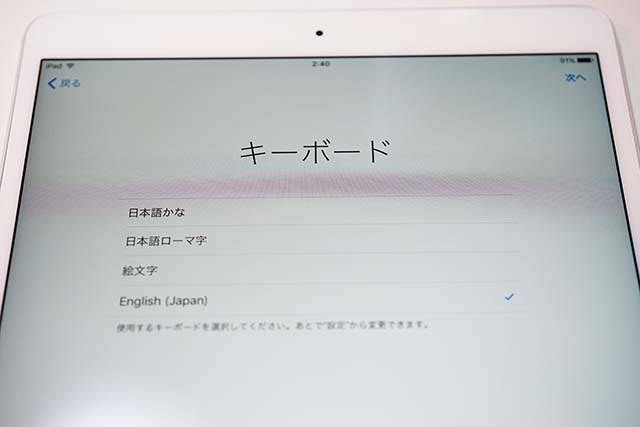
使用するキーボードに、最初は全部にチェックを入れていたのですが、「English」だけにチェックを入れて、再度Wi-Fiのパスワードを入れたところ、無事つながりました。
そこで、また戻ってキーボードの設定で、全部にチェックを入れました。

指紋認証の設定。iOSでは指紋認証は初めてです。

True Toneディスプレイの設定。異なる環境でも色が一貫して表示されるようにiPadが自動で調整する機能です。これをオンにすると、画面が黄ばんで見えるという評価もありますが、とりあえず、オンにしておきました。

初期設定完了です。この後、ガラスフィルムとケースを装着しました。
次回は、購入したガラスフィルムとケースを紹介します。
売り上げランキング: 41,925





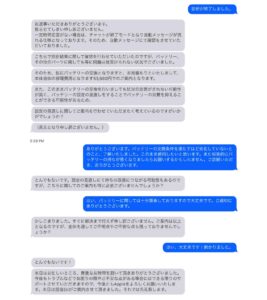



コメント